мета-данные страницы
Полная инструкция по работе с Агентским Приёмными Пунктами
Агбис Приёмка в режиме Чистомен - это простой, но эффективный инструмент для расширения территориального охвата вашей химчистки, позволяющий вам воспользоваться уже существующей инфраструктурой партнёров (таких как Ozon, Wildberries и др.) и их ПВЗ качестве ваших приёмных пунктов.
Работа с мешками и "Чистоменом", однако, имеет свою уникальную специфику, которую важно понимать перед началом и в процессе работы.
С чего начать?
Первичными настройками Агбис Приёмки в режиме Чистомен, а также созданием первых ваших агентских пунктов, занимаются сотрудники Агбис на вашем сервере - процесс подробно описан в отдельной инструкции. После первичного ознакомительного этапа, созданием непосредственно агентских пунктов с которыми вы будете работать и установкой программы вашим партнёрам занимаетесь вы сами - процесс создания нового агентского пункта достаточно прост, занимает минимум времени и подробно описан в инструкции по созданию агентских пунктов. Итогом следования данной инструкции должно быть:
- У вас создан Склад/отдел, на котором будут приниматься мешки с вещами, тип склада Пункт выдачи заказов(ПВЗ) Называйте ваши склады понятно вам, вашим сотрудникам и партнёрам!
- У вас есть Пользователь, под которым сотрудники на агентском пункте будут авторизовываться, не занимая лицензию. Укажите номер телефона приёмного пункта в карточке пользователя для авторизации. Можно называть пользователей созвучно с их складом или фактически адресом нахождения - в таком случае никто не запутается.
- Вам известен ID Настроек и Порт Сервера, которые необходимо будет ввести при первом запуске программы, для её подключения к базе данных вашей организации. ID будет уникальный у каждого пункта, порт сервера практически всегда будет общий у всех.
После того, как у вас всё это есть - вы можете отправиться непосредственно на агентский пункт и установить там программу. Если у партнёров на месте стационарный ПК - им можно установить Windows-версию программы. Ссылка на закачку находится в самом начале статьи, вам нужен только exe-файл - все остальное программа создаст себе сама. Если у партнёров на месте мобильные устройства - программа скачивается из Google Play/AppStore/AppGallery.
Функционал, вне зависимости от устройства, будет идентичен.
При установке Windows-версии настоятельно рекомендуем создать для программы отдельную папку на диске системы (например C:\Agbis) и устанавливать её туда.
Избегайте установки программы в папку "Загрузки", на Рабочий стол партнёров, в папке "Мои Документы" и других подобных местах. Агбис Приёмка при первом запуске создаёт временные файлы, нужные для её работы, прямо в папке где она расположена. Различные ограничения операционной системы и/или антивирусов могут блокировать их создание в этих папках, не давая программе работать и приводя к разным ошибкам.
Использование пломб для мешков с заказами
Сотрудники ПВЗ принимают от клиентов мешки с пломбами. Пломбы должны иметь 8 цифр в нумерации. Рекомендуется использовать пломбы только со штрихкодами EAN-8.
Работа с пломбами только с нумерацией без штрихкодов допускается. В этом случае невозможно проводить сканирование, что может привести к ошибке при ручном вводе номера и усложняет последующую работу в химчистке.
Процесс работы с мешком и заказом
В приложении Агбис Приёмка, работающем в режиме "Чистомен", работа сотрудника принимающего мешок предельно упрощена и требует минимум усилий - фактически, от них требуется только ввести контактную информацию о клиенте (или выбрать уже существующего) и ввести номер мешка в систему. Этот номер мешка известен клиенту - после принятия мешка клиент получает уведомление о том, что мешок принят, с его номером пломбы.
Увидеть процесс принятия заказа на практике можно, например, в нашем коротком обучающем видео.
Опционально, можно активировать опцию "Подтверждение мешка кодом из сообщения" - для того, что бы приём мешка был возможен только после того, как клиент назовёт принимающему мешок сотруднику агентского пункта четырёхзначный код, направленный ему по смс.
Таким образом мы исключаем ситуации когда сотрудники агентского пункта указывают неверные телефонные номера клиентов.
Следующим важным этапом является отправка мешка в Химчистку, что происходит во многом за счёт автоматического формирования накладной, документа который фиксирует перемещение мешка, принятого с агентского пункта, непосредственно к химчистке. При правильных настройках процесс формирования накладной происходит в фоновом режиме, сотрудники агентских пунктов о нём даже не подозревают.
Однако, корректная работа с накладными со стороны Химчистки крайне важна для успешной работы "Чистомена".
Работа с накладными
Только после принятия накладной из мешка можно сформировать заказ, который сможет подтвердить и оплатить клиент. Пропустить этот шаг нельзя.
Накладная создаётся немедленно в момент принятия мешка с пломбой, автоматически - настройкой автоматического формирования накладных занимаются сотрудники Агбис при первичных настройках. Для создания обычного заказа из мешка нам сперва нужно принять этот мешок по накладной - дать программе понять, что изделие клиента доставлено туда, где оно должно быть.
Увидеть накладные от агентов можно в Агбис Химчистке ("Накладные в пути"), или в Агбис Приёмке ("Принять накладную"), например на пункте назначения этой самой накладной. Никаких уведомлений о прибытии накладной по умолчанию нет, рекомендуется просто периодически просматривать накладные. По умолчанию, каждый день первый мешок будет создавать новую накладную с некоего пункта - последующие принятые мешки добавляются к нему в эту накладную, пока она не будет отправлена. Исключение - опция "Формировать отдельную накладную", доступная в локальных настройках Агбис Приёмки. Тогда на каждый мешок создаётся отдельная накладная.
Выглядит накладная следующим образом:
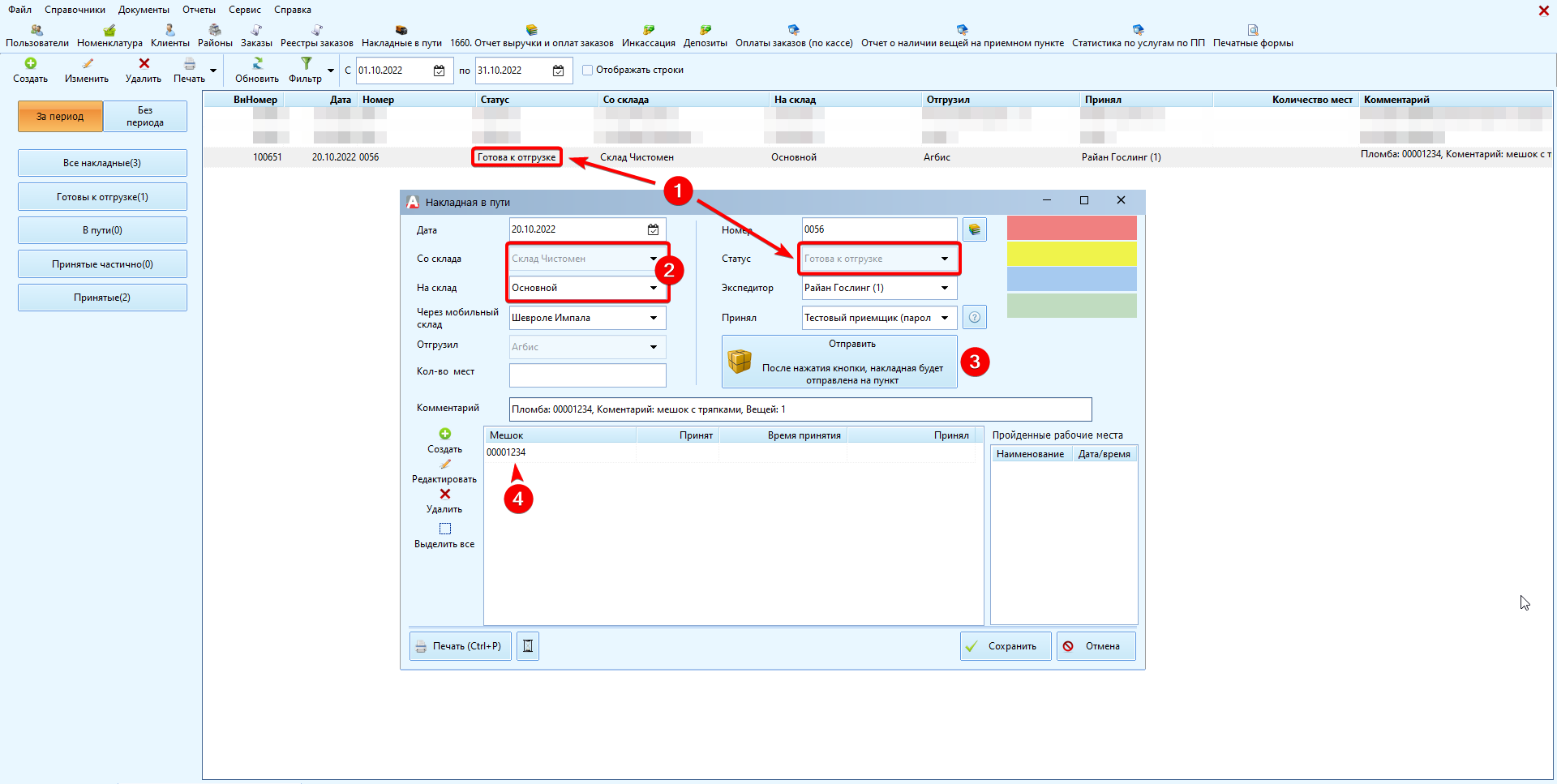
Обращать внимание стоит на следующие поля:
- Статус. Новые накладные от агентов будут находится в статусе "Готова к отгрузке" - он означает что накладная создана, но никуда не перемещалась.
- Склады. Откуда и куда двигаются мешки в этой накладной. Как правило, потребности что-то менять здесь нет, однако обращайте внимание на пункт назначения накладных - особенно в случае возникновения каких-то проблем при попытке принять мешок.
- Кнопка "Отправить". Накладная от агентов создаётся "Готовая к отгрузке", но не отправленная - вам нужно нажать на эту кнопку что бы отправить накладную за ваших агентов. И затем ещё раз нажать по "Принять", что бы начать уже принимать вещи (мешки) по ней.
- Позиции по накладной. После нажатия на кнопку "Принять" программа переходит в режим принятия накладной - двойной щелчок ЛКМ по строчке примет мешок на склад назначения. Одновременно проставятся отметки о том, кто это сделал и в какое время.
Обратите внимание на то, что фактически вы принимаете не накладную целиком, а отдельные вещи (мешки) по ней. Если все мешки из накладной приняты - она поменяет статус на "Принята". Если какой-то мешок до места назначения "не доехал", однако в накладной он есть - вы можете просто не отмечать его прибытие. Накладная, в которой есть и принятые, и не принятые мешки будет иметь статус "Принята частично", а в списке легко увидите факт пропажи.
О том, какую информацию вы сможете найти в случае пропажи мешка, или в случае появления "неопознанного" мешка - будет рассказано отдельно.
Создание заказа из мешка
После того, как мешок приняли по накладной, и по документам он прибыл туда куда должен был прибыть - как правило это подразделение, где фактически будет проводится осмотр заказа приёмщиком/технологом и последующая обработка изделия - из мешка с известным нам номером пломбы теперь нужно создать заказ. Для этого введите номер пломбы с мешка в поле поиска по бирке и нажмите кнопку "Найти" (с изображением лупы).

После нажатия по "Найти" откроется меню создания заказа на подтверждение, в который автоматически подтянется информация по клиенту, на которого оформляли мешок - с его контактными данными, телефоном, и т.д. Теперь из мешка можно создать заказ. Принципиально процесс ничем не отличается от принятия обычного заказа: приёмщик выбирает и описывает услугу, её доп. реквизиты, и т.д.
В момент завершения создания заказа - т.е. когда он сохранён - автоматически формируется и отправляется сообщение клиенту на телефон, как правило содержащее номер пломбы и номер созданного из него заказа. Все дальнейшие движения изделий клиента привязаны к номеру заказа - не к номеру пломбы мешка.
Пополнение мешков на складе ПВЗ
Предварительно настройте на складах ПВЗ тип склада "Пункт выдачи заказов(ПВЗ), включите опцию "контролировать остаток мешков" и укажите минимально допустимое количество мешков на складе:
Теперь при создании накладной на склад с типом ПВЗ в ней отображается текущее количество мешков и число мешков в пути (1). Если запаса не хватает — информация выделяется красным. Для пополнения мешков через накладную нажмите кнопку «Пополнить мешки» (2).
Если в накладной нет услуг, открывается режим пополнения автоматически.

В режиме пополнения требуется ввести количество отправляемых мешков (3), сохранить накладную (4) и отправить на склад назначения. Если число не указано — сохранить накладную нельзя.
Примите накладную с мешками на ПВЗ (кнопка принять полностью)

Теперь количество мешков на складе увеличилось на 5. После каждого оформления мешка, число будет уменьшаться на 1.
Подтверждение и оплата заказа
Специфика работы с заказами на подтверждение рассмотрена в статье на нашем форуме
Агбис Приёмка в режиме Чистомен не предназначена для приёма оплат, никоим образом. Вам потребуется подключение какой-то системы к ПО Агбис для принятия оплат онлайн, т.е. без присутсвия клиента фактически на месте (на момент написания из доступных - Cloudpayments и СБП Тинькофф), а также настройка онлайн-кассы для фискализации таких платежей.
Выдача заказа клиенту
После того как клиент успешно подтвердил и оплатил заказ, а ваша организация выполнила взятые на себя обязательства по чистке и/или обработке его изделий - заказ переводится в 3-ий статус, как если бы это был обычный заказ. После чего, как правило, необходимо отправить заказ туда, где клиент ожидает его получить. Как правило это будет тот же агентский пункт, где клиент сдавал свои вещи.
Для вашей организации должно быть крайне важно вовремя отправлять заказы по накладным на пункты их выдачи, и для агентских пунктов - вовремя принимать эти накладные. Некорректная работа на этом этапе может приводить к вполне реальным проблемам и негативу от клиентов.
Так, например, согласно Трём Условиям отправки уведомлений о готовности заказа, одно из условий - текущий склад заказа равен складу выдачи. Иными словами: смс отправляется когда заказ находится там, где клиент ожидает его получить. Это очень важно, потому что:
- Если сотрудники агентских пунктов не принимают предназначенные для них накладные - ваши клиенты не увидят уведомлений о готовности заказов.
- Если сотрудник химчистки, отправляющий накладные, сразу же принимает эти накладные за ваших агентов - клиенты получат уведомление о готовности заказа к выдаче слишком рано. В итоге клиент может прибыть на пункт раньше, чем прибыла его вещь.
В идеале, накладные в Агбис Химчистке и Приёмке должны быть приняты синхронно с реальным поступлением вещей. Не позже и не раньше.
Для отправки вещей пройдите в меню Накладных в пути и создайте новую накладную. В поле "Со склада" автоматически подставится ваше текущее подразделение, в поле "на склад" выберете пункт назначения для вещей. После этого добавьте в накладную вещи - сделать это можно либо по номерам отдельных бирок (удобно при наличии сканера), либо через фильтры - например, вручную введя номер заказа.
(картинка)
После этого нажмите кнопку "Отправить", однократно. Сохраните и закройте. Готово.
По умолчанию у вас остаётся возможность нажать на эту же кнопку ещё раз, принудительно приняв накладную за пункт назначения. Это полезно на случай, если сотрудники агентских пунктов вовремя не принимают накладную, и это нужно сделать за них. Однако оставьте эту возможность на крайний случай - иначе клиенты могут начать получать сообщения о готовности раньше срока.
Оставшаяся часть работы - это выдача заказа, находится в ведении ваших партнёров.
Возможные нестандартные ситуации и их решения
В разделе ниже рассмотрены типовые нестандартные ситуации, связанные с особенностями работы с мешками в Агбис Приёмке в режиме Чистомен, а также их типовые решения и примеры.
Как найти информацию по клиенту/мешку?
В ходе работы с заказами могут возникать какие-то нетипичные ситуации, когда требуется найти информацию о клиенте или сданном мешке - например, вы хотите убедится на какого клиента принят мешок, когда он был принят, в какой день, и так далее. Один из наиболее полезных инструментов для поиска такой информации - это сообщения, отправляемые вашим клиентам. Эти сообщения факт своего существования и отправки сохраняют большое количество ценной информацию, которая может помочь вам в решении ваших задач. Эти сообщения могут быть просмотрены как вами лично через Журнал Оповещения Клиентов в Агбис Химчистке на компьютере, так и сотрудникам Клиентского Сервиса через специальный инструмент.
Рассмотрим практический пример: вам известен клиент, номер пломбы и дата поступления мешка, но вам необходимо узнать более-менее точное время сдачи вещи на агентский пункт, например для поиска в записях камер видеонаблюдения. Вы можете открыть Журнал оповещения клиентов, установить необходимую дату (1), и найти там это сообщение (2).

Здесь вы можете видеть что данная СМС была отправлена в 14:04 местного времени. Таким образом, если бы нам необходимо было просмотреть записи камер в поисках момента сдачи изделий - нам нужно было бы искать примерно в районе этого времени (чуть раньше, с учётом того что СМС отправляется уже после принятия).
Похожим образом вы можете искать также и любую другу информацию, записываемую в базу данных в момент отправки сообщений.
Непонятно, с какого пункта пришёл заказ?
Следующий тип нестандартных ситуаций - это путаница с ID локальных настроек и используемыми адресами складов / пользователями, в результате которой сотрудникам работающим с заказами агентских пунктов становится непонятно, на какой склад направлять исполненный заказ. Данные ситуации, однако, разрешаются крайне легко, если при настройках системы вы следовали рекомендациям по наименованию ваших складов и пользователей понятным образом (созвучно с физическим адресом пункта).
Предположим, что у нас есть два агентских пункта: склада OZON ул. Иванова 69 и ул. Петрова 420. Оба пункта используют Агбис Приёмку в режиме Чистомен и заведены в ПО Агбис по всем правилам. Однако, в один день к нам пришёл мешок, и в накладной мы видим следующую картину, которая может слегка смутить при первом взгляде: кажется, будто бы в накладной указано два разных склада, и куда отправлять вещь - непонятно.
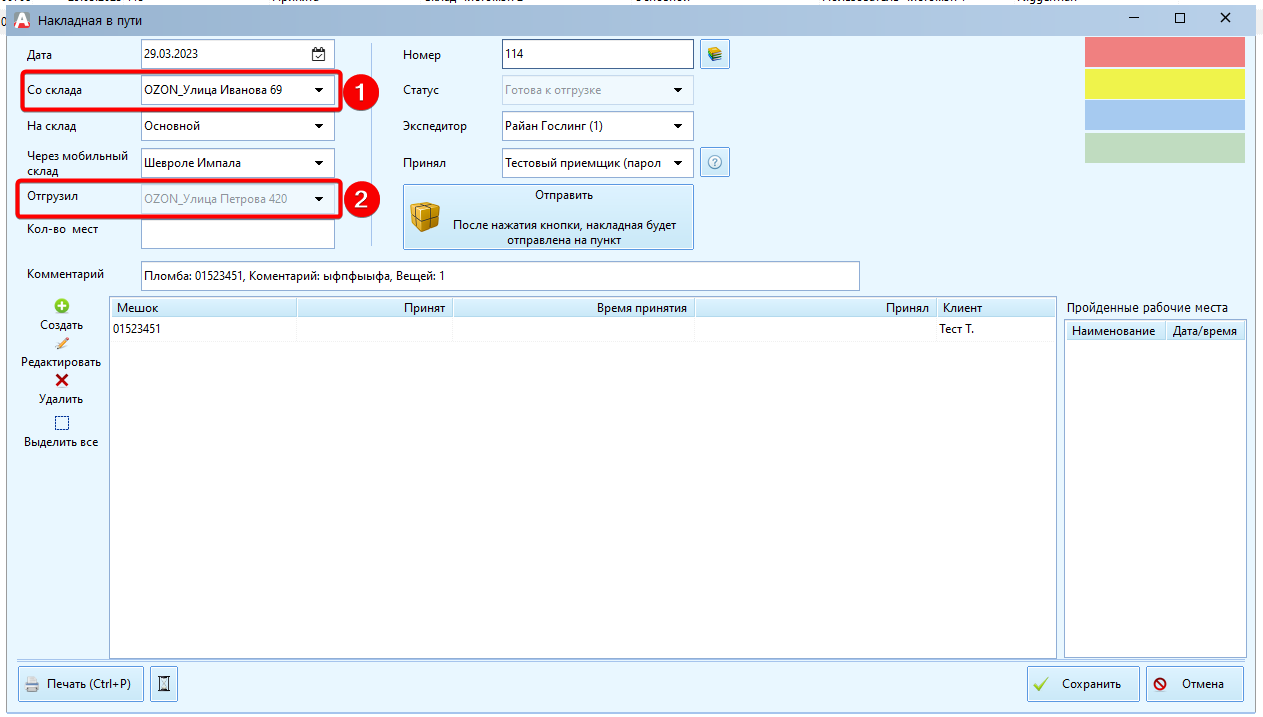
Далее, следует принять к размышлению следующие факты:
- В поле (1) "Со склада" подставляется склад, откуда система видит отгрузку мешка.
- В поле (2) "Отгрузил" подставляется пользователь, который был авторизован в Агбис Приёмке в момент создания данной накладной.
- Как правило, сотрудники агентских пунктов при входе в программу выбирают "свою" учётную запись (со своим адресом в названии). Если вы даёте каждому из своих партнёров уникальные, не повторяющиеся пароли для каждой учётной записи (что, вообще говоря, вы как бы должны делать), то это значит что сотрудники вашего агентского пункта знают только "свой" пароль. Т.е. они физически не могут войти в систему как-то ещё иначе, кроме как под учётной записью в названии которой есть их адрес.
Принимая это во внимание, ситуация как на примере выше в таком случае читается следующим образом: с наибольшей вероятностью мешок фактически прибыл со склада Петрова 420, о чём нам говорит авторизация в системе пользователя с соответствующим именем. Однако, по какой-то причине, пользователь у себя в программе использовал комплект настроек, предназначенный для склада Иванова 69. Наиболее вероятно - это произошло в результате ошибки при вводе данных при установке/переустановке программы.
Для устранения подобных ситуаций свяжитесь со своими партнёрами и проверьте ID локальных настроек на устройстве, где установлена Агбис Приёмка. После чего введите туда актуальные данные для данного склада.
Как отслеживать подтверждения / отказы от заказов?
По умолчанию, журнал заказов покажет вам зелёные галочки напротив заказов на подтверждение, в которых клиент выразил согласие с обработкой изделий после отправки ему ссылки на квитанцию.

Однако, он покажет вам только подтверждённые заказы. Заказы от обработки которых клиент отказался - это совершенно другая история.
Для подробного отслеживания заказов на подтверждение, в том числе и для отслеживания отказов от обработки - настоятельно рекомендуется пользоваться Журнал подтверждения заказов
Что делать, если клиент отказался от обработки?
В случае, если клиент отказался от обработки заказа целиком, или какого-то одного изделия в нём, и вы зафиксировали и приняли этот отказ - используйте Возврат/действие "Отказ клиента от обработки" к услугам, от которых клиент отказался (или ко всему заказу). Этот возврат/действие переведёт услугу в 3-ий статус ("Исполнен"), однако обнулит цену.
После этого следуйте стандартному алгоритму работы, включая отправку заказа по накладной на пункт выдачи, как обычно. На агентском пункте заказ также выдаётся как обычно.




